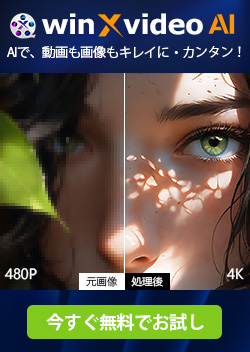MacでGIFを作成する一番楽な方法3選!無料で綺麗なGIFが作れる!

現在、動きのあるGIFアニメ―ションは容量が軽くて快適に再生できるので、WEBサイトやSNSで広く用いられています。
皆様の要望に応えて、GIFを作成するためのツールがたくさん登場しています。これらのツールを活用して、画像や動画ファイルからGIFアニメーションを簡単に作成することができます。
今回の記事ではMacでGIFを作成する一番楽な方法を3つご紹介します。MacでのGIF作り方をお探しの方、必見です。
MacでGIFを作成する3つの方法
MacユーザーはGIFを気楽に作成するには、以下の3つの方法をおすすめます。
(1)Mac標準アプリ:Keynote
- 動画からGIFを作成:〇
- 画像からGIFを作成:〇
KeynoteはMacに標準搭載されている無料アプリで、プレゼンテーション作成だけでなく、画像や動画からGIFアニメーションへの作成に対応しています。
以下に、Mac 上のKeynoteを使用してGIFを作成する手順を詳しく説明します
- 1 Keynoteを起動し、トップ画面から「新規書類」をクリックし、好みのテンプレートを選択します。
- 2 GIFアニメーションにしたい画像ファイル、または動画ファイルを開きます。
- 3 「ファイル」メニューから「書き出す」>「アニメーションGIF」を選択します。
- 4 「プレゼンテーションを書き出す」画面で「解像度」「フレームレート」「自動進行(クリック後の再生時間)」を設定し、次へ」をクリックします。
- 5 GIFの名前と保存先を指定して「書き出す」ボタンをクリックします。
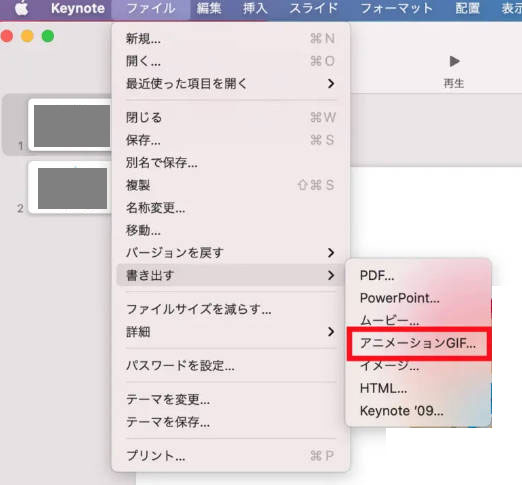
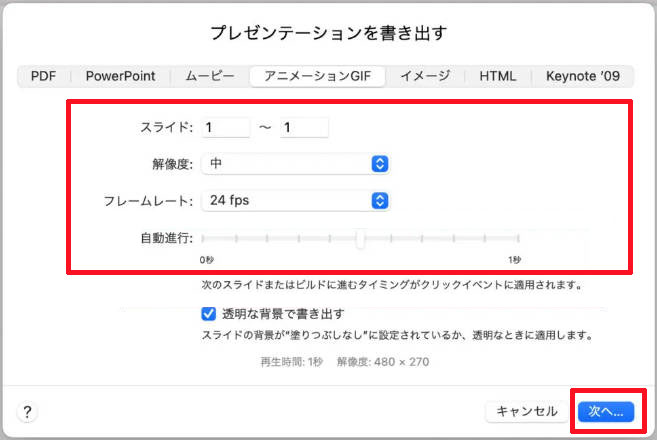
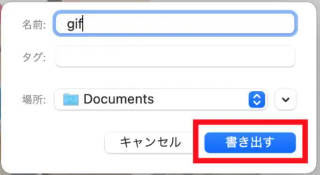
(2)GIF作成フリーソフト:VideoProc Converter
- 動画からGIFを作成:〇
- 画像からGIFを作成:✕
VideoProc ConverterはMacで動画ファイルからGIFアニメーションが作れるソフトです。
GIFアニメーションにしたい動画ファイルを読み込み、必要な部分を抽出して、GIFを簡単に変換することができます。
また、GIFのループ数、画像の解像度、持続時間、フレーム遅延をカスタマイズすることが可能です。
動画ファイルからGIFを作成するのは完全無料です。操作性や変換速度にも優れています。
さらに、VideoProc Converterには動画編集・変換、画面録画、AI高画質化など豊富な機能が搭載されているのでGIF作成以外のシーンでも活躍すできます。
以下に、Mac版のVideoProc ConverterでGIFを作る手順を紹介します。
- 1 VideoProc Converterを立ち上げ、メイン画面にある「ビデオ」ボタンをクリックします。
- 2 画面上部にある「+ビデオ」をクリックして、GIFに変換したい動画ファイルを追加します。
- 3 下部で「ツールボックス」をクリックして、「GIF作成」をダブルクリックします。
- 4 GIF作成画面が表示されるので、左側にGIFにしたいシーンの開始時刻と終了時刻設定して、右側にGIFのループ数、解像度、持続時間、フレーム遅延を指定します。設定が終わったら、「完了」ボタンを押します。
- 5 最後に、「RUN」をクリックすると、GIF作成作業が始まります。
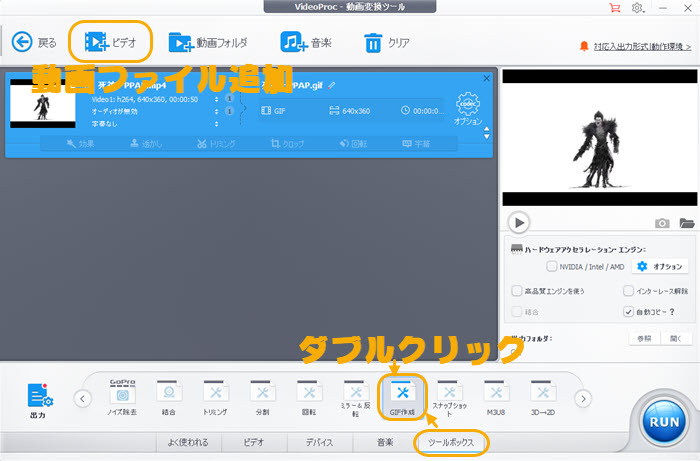
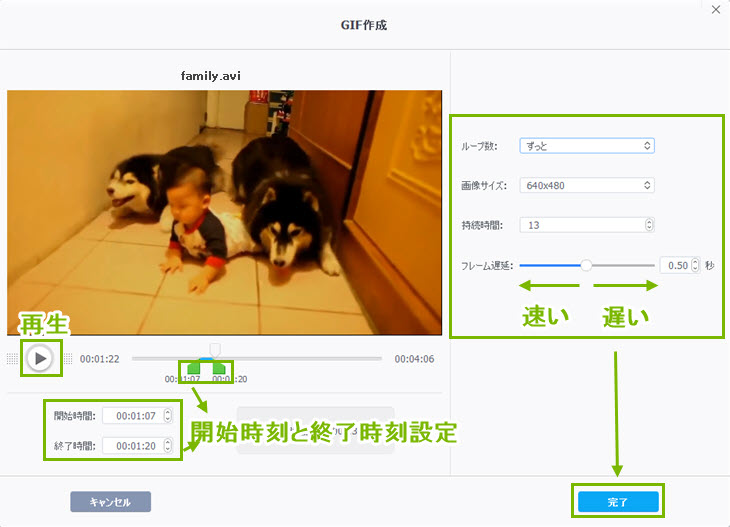
(3)GIF作成フリーサイト:GIFMAGAZINE
- 動画からGIFを作成:〇
- 画像からGIFを作成:〇
GIFMAGAZINEは、Webブラウザだけで動画ファイル、Youtube動画、または複数画像らGIFアニメーションを作れる無料ツールです。
アカウントの登録は不要なので、驚くほど簡単な作り方で綺麗なGIFアニメを作成することができます。
MacやWindowsパソコンだけではなく、スマホでの操作に対応しています。
ソフトウェアをインストールせず、オンラインでGIFを作成するときにオススメです。
次は、GIFMAGAZINEを利用して、MacのWebブラウザでGIFを作成する手順を説明します。
- 1 MacのWebブラウザで「GIFMAGAZINE」のサイトを開きます。
- 2 GIFに変換したいメディア種類に応じて、モードを決定します。今回は「動画→GIF」を選択します。
- 3 GIFに変換したい動画ファイルをアップロードします。
- 4 「長さ」「開始時間」を指定し、「変換する」ボタン押します。
- 5 作業が終わったら、「ダウンロード」ボタンを押して、GIF画像をパソコンに保存します。
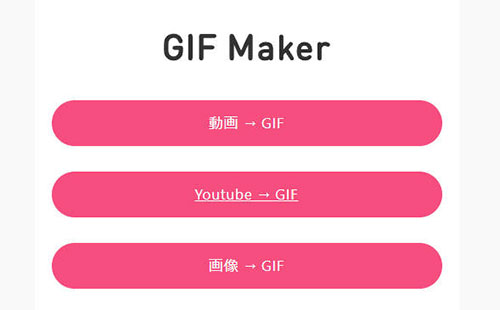
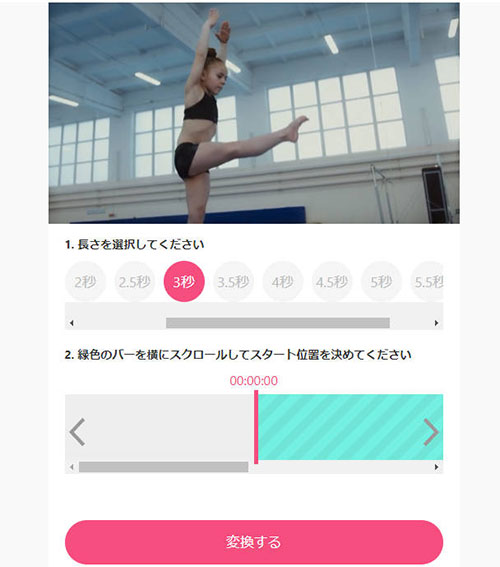
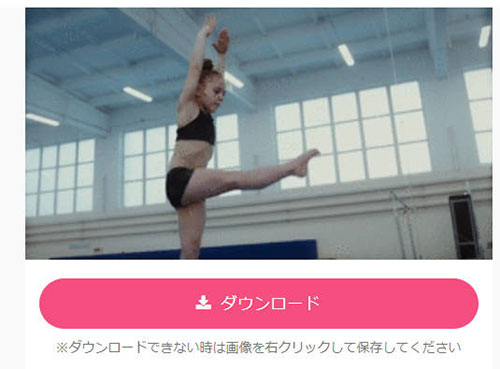
まとめ
ここまでMacで動画や画像ファイルからGIFに作成する3つの方法について詳しく紹介しました。
どれでも無料で簡単です。自分でGIF を作りたいMacユーザーは本記事におすすめのGIF作成方法を試してみましょう。


















 キャンペーン
キャンペーン